Omzetten administrator-account naar een standaard-account.
|
|
|
- Simon de Wit
- 7 jaren geleden
- Aantal bezoeken:
Transcriptie
1 1/14 Omzetten administrator-account naar een standaard-account. Tijdens het proces van wijzigen van de accounts zal Windows een aantal keren om een extra bevestiging of toestemming vragen, bevestig dit altijd. Het proces bestaat uit de volgende stappen: 1 - Een herstelpunt maken. 2 - Schuif van Gebruikersaccountbeheer (UAC) instellen. 3 - Een lokaal administrator-account maken. 4 - Alle normale gebruikers van administrator wijzigen in standaardgebruiker. 5 - Controle aanmelden en afmelden nieuwe administrator gebruiker. 6 - Data Execution Prevention (DEP) aanvinken. Deze procedure is voor Windows 10 gemaakt. De verschillen met Windows 7 zijn minimaal en betreffen hoofdzakelijk de grafische opmaak van de schermen. Er wordt regelmatig verwezen naar het Configuratiescherm, men dient ervoor te zorgen dat er slechts één Configuratiescherm aanwezig is, zijn er meerdere zichtbaar in de taakbalk dan moeten die gesloten worden. Goed om te weten. Waar men een beetje aan zal moeten wennen is dat Windows om het administrator-wachtwoord vraagt als we iets doen wat voorheen zonder wachtwoord vragen ging, er was hooguit een vraag die met Ja werd beantwoord. Bijvoorbeeld als we een icoon of snelkoppeling van het bureaublad willen verwijderen kan om het wachtwoord gevraagd worden. De oorzaak hiervan is dat een gebruiker iets wil verwijderen van het bureaublad wat op het bureaubladdeel staat wat voor alle gebruikers beschikbaar is. Ook als deze gebruikers er niet zijn dan komt toch deze vraag. Auteur: Roelof van den Hof datum: 22 oktober 2016
2 2/ Een herstelpunt maken. Voordat je grote veranderingen aanbrengt is het belangrijk, om een herstelpunt te maken. Als er dan wat fout gaat kun je alles herstellen, het is geen backup maar een soort piketpaaltje. Op zich is een herstelpunt maken voor de wijzigingen in de accounts niet van belang en er kan niet zoveel verkeerd gaan. Alle stappen in het kort: 1.1 Win+X. 1.2 Kies Configuratiescherm. 1.3 Kies Systeem uit de lijst. 1.4 Kies Systeembeveiliging Herstelpunt Maken vervolg. Uitgebreid stappenplan: 1.1 Win+X. 1.2 Configuratiescherm, Weergeven op: Kleine pictogrammen. 1.3 Kies Systeem uit de lijst. 1.4 Kies Systeembeveiliging, links op het scherm Het scherm Systeemeigenschappen met tabblad Systeembeveiliging staat nu voor.
3 3/ Herstelpunt maken vervolg Bij Beveiligingsinstellingen hoort voor drive C: de Beveiliging Ingeschakeld te staan. Zo niet, Klik dan op Configureren en klik in volgende scherm op Systeembeveiliging inschakelen. Sluit af met OK. Selecteer drive C: en klik op Maken en vul, in het volgende scherm, bijvoorbeeld de datum en tijd in als naam voor het herstelpunt en klik op Maken. Het kan enige tijd duren, klik op Sluiten en sluit Systeemeigenschappen af met OK. Het herstelpunt is gemaakt. Sluit het scherm Systeem door op het pijltje ^ omhoog te klikken, het Configuratiescherm verschijnt weer. Ingeschakeld? Naam invullen, bv datum/tijd en een woord.
4 2 - Schuif van Gebruikersaccountbeheer (UAC) instellen. Alle stappen in het kort: 2.1 Win+X. 2.2 Kies Configuratiescherm. 2.3 Kies Gebruikersaccounts uit de lijst. 2.4 Kies Instellingen voor Gebruikersaccountbeheer wijzigen. 2.5 Zet schuifje in juiste (bovenste) positie. Uitgebreid stappenplan. 2.1 Win+X, indien geen Configuratiescherm aanwezig is. 2.2 Configuratiescherm, Weergeven op: Kleine pictogrammen. 2.3 Kies Gebruikersaccounts uit de lijst. 2.4 Kies Instellingen voor Gebruikersaccountbeheer wijzigen. 4/14
5 5/ Zet schuifje in juiste positie. Voor Windows 8 en 10 is dat de bovenste positie en Windows 7 kan dat de bovenste positie of de 2 e zijn. De bovenste positie heeft als nadeel dat tijdens het intypen van het administrator-wachtwoord het scherm grijs/zwart wordt, maar heeft als voordeel dat de cursor in het wachtwoordvak staat. Het wachtwoord kan dan direct ingevuld worden. Sluit af met OK.
6 3 - Een lokaal administrator-account maken. Alle stappen in het kort: 3.1 Win+X. 3.2 Kies Configuratiescherm. 3.3 Kies Gebruikersaccounts uit de lijst. 3.4 Klik op Een gebruikersaccount toevoegen. 3.5 Aanmaken van een lokaal account. 3.5 Wijzig het nieuwe lokale account van standaard naar administrator. 3.6 Herstart de pc. Uitgebreid stappenplan: 3.1 Win+X, indien geen Configuratiescherm aanwezig is. 3.2 Configuratiescherm, Weergeven op: Kleine pictogrammen. 3.3 Kies Gebruikersaccounts uit de lijst. 3.4 Klik op Een gebruikersaccount toevoegen. 6/14
7 3.5 Aanmaken van een lokaal account. Microsoft beveelt aan om altijd een Microsoft-account aan te maken. Dat is voor dit extra administrator-account niet gewenst. Klik daarom op Aanmelden zonder Microsoft-account. Microsoft is volhardend! Klik op Lokaal account. 7/14
8 8/14 Invullen gebruikersnaam en wachtwoord. Kies voor de administrator een naam die duidelijk aangeeft waar het om gaat, bv: PC-MONTEUR, PC-Monteur, DEBAAS, De-Baas, DE-CHEF, BOVENMEESTER, Bovenmeester, PC-Manager. Maar iets met de eigen naam en iets erachter kan ook, bv Jan-Admin, PietMaster, Klaas-MONTEUR. Denk goed na over de naam, want later wijzigen is niet handig. De naam Administrator en Admin zijn gereserveerd in Windows, beide niet gebruiken. De naam AdPlus, die hier en daar voorkomt is een afleiding van Admin > Ad- > Ad+ > AdPlus. Het gebruik van spaties en allerlei tekens is wel toegestaan, maar kan beter worden vermeden, het min-teken(-) en underscore (_) is geen probleem. Het wachtwoord kan eenvoudig zijn, 4 of 5 letters/cijfers, een soort van pin-code. Zolang de pc niet gehackt is kan het alleen maar gekraakt worden door iemand die de wachtwoorden intypt op het toetsenbord. Na invullen van naam en wachtwoord op Volgende klikken. En vervolgens op Voltooien.
9 3.5 Wijzig het nieuwe lokale account van standaard naar administrator. Het resultaat is dat er een lokaal account bijgekomen is. Deze moet nog worden omgezet in een administrator-account. Klik op het nieuwe account. Klik in het volgende scherm op Het accounttype wijzigen. Selecteer Administrator en sluit af met Accounttype wijzigen. In het volgende scherm is zichtbaar dat het nieuwe account compleet is. 9/14
10 3.6 Herstart de pc. Herstart de pc via het Windows afsluiten keuze menu. 10/14
11 11/ Alle normale gebruikers van administrator wijzigen in standaardgebruiker. Alle stappen: 4.1 Win+X. 4.2 Kies Configuratiescherm. 4.3 Kies Gebruikersaccounts uit de lijst. 4.4 Klik op Een ander account beheren. 4.5 Klik op het te wijzigen account. 4.6 Klik op Het accounttype wijzigen. 4.7 Controleer of Standaard geselecteerd is. 4.8 Klik dan op Accounttype wijzigen. Het volgende scherm is zichtbaar Zet nu alle administrator-accounts, met uitzondering van het nieuwe PC-Monteur, om van het type administrator om naar het type standaard. Klik hiervoor op een account en klik op vervolgens op Het accounttype wijzigen, net zoals we bij nieuwe account hebben gedaan. Selecteer dan Standaard, het rondje is al geselecteerd door Windows. Klik op vervolgens op Accounttype wijzigen. Als alle gebruikers/accounts gewijzigd zijn houdt men één administrator-account over. Herstart vervolgens de pc om alle wijzigingen te activeren.
12 12/14 5 Controle aanmelden en afmelden nieuwe administrator gebruiker. Na de herstart, de huidige gebruiker afmelden, via het Windows afsluiten menu. In het gebruikerskeuze menu het nieuwe administrator-account, PC-Monteur, opstarten, het wachtwoord hiervan moet worden ingetypt. Het is aan de beheerder om de Prullenbak eigenschappen in te stellen. Doe dit door met de rechtermuisknop op de de Prullenbak te klikken. Hierboven staat een voorbeeld. Meld de nieuwe administrator, PC-Monteur, af en start de normale gebruiker op.
13 5 - Data Execution Prevention (DEP) aanvinken. Alle stappen: 5.1 Win+X. 5.2 Kies Configuratiescherm. 5.3 Kies Systeem uit de lijst. Windows zal nu om het administrator-wachtwoord vragen. 5.4 Kies Geavanceerde systeeminstellingen Klik bij Prestaties op Instellingen. 5.6 Selecteer tabblad Preventie van gegevensuitvoering (DEP). 5.7 Selecteer DEP voor alle programma's en etcetc. 5.8 Sluit af met OK. 5.9 Herstart de pc. 13/14
14 De pc is nu juist ingesteld. Zoals het uitgelegd is is er één administrator-account (PC-Monteur) en zijn één (RoMar) of meerdere standaardgebruikers aanwezig. 14/14
INSTALLATIE VAN UW SOFTWARE OP WINDOWS VISTA OU 7
 PROGRAMMA : VERSIES : CIEL EN WINDOWS VISTA/7 ALLE DATUM : 23 JULI 2010 INSTALLATIE VAN UW SOFTWARE OP WINDOWS VISTA OU 7 Belangrijk: Indien uw computer deel uitmaakt van een domein moet u ervoor zorgen
PROGRAMMA : VERSIES : CIEL EN WINDOWS VISTA/7 ALLE DATUM : 23 JULI 2010 INSTALLATIE VAN UW SOFTWARE OP WINDOWS VISTA OU 7 Belangrijk: Indien uw computer deel uitmaakt van een domein moet u ervoor zorgen
Client configuratie voor Synapse voor huisartsen
 Client configuratie voor Synapse voor huisartsen Inleiding: AZ Klina biedt als service aan zijn verwijzende artsen de mogelijkheid om de beelden van Medische Beeldvorming on-line te bekijken. Hiervoor
Client configuratie voor Synapse voor huisartsen Inleiding: AZ Klina biedt als service aan zijn verwijzende artsen de mogelijkheid om de beelden van Medische Beeldvorming on-line te bekijken. Hiervoor
1.15 Eerder opgeslagen bestanden rechtstreeks openen vanuit het menu Start
 1.15 Eerder opgeslagen bestanden rechtstreeks openen vanuit het menu Start Als u een eerder opgeslagen bestand wilt openen, kunt u dat ook direct vanuit het menu Start openen met de Jump Lists. Dit werkt
1.15 Eerder opgeslagen bestanden rechtstreeks openen vanuit het menu Start Als u een eerder opgeslagen bestand wilt openen, kunt u dat ook direct vanuit het menu Start openen met de Jump Lists. Dit werkt
Met een snelkoppeling kun je een map of bestand openen of een programma opstarten.
 SAMENVATTING HOOFDSTUK 3 Snelkoppelingen maken en verwijderen Met een snelkoppeling kun je een map of bestand openen of een programma opstarten. Een snelkoppeling herken je aan. Bij installatie van een
SAMENVATTING HOOFDSTUK 3 Snelkoppelingen maken en verwijderen Met een snelkoppeling kun je een map of bestand openen of een programma opstarten. Een snelkoppeling herken je aan. Bij installatie van een
Appendix Computerklussen
 Appendix Computerklussen Deze appendix behandelt enkele werkjes die nodig zijn om een bepaald voorbeeld uit dit boek na te kunnen spelen. In de betreffende hoofdstukken wordt er wel naar verwezen. Weergave
Appendix Computerklussen Deze appendix behandelt enkele werkjes die nodig zijn om een bepaald voorbeeld uit dit boek na te kunnen spelen. In de betreffende hoofdstukken wordt er wel naar verwezen. Weergave
Schakel in Windows 10 automatische driver update uit : Uitleg driver (her) installeren nadat Windows 10 automatisch de driver heeft geüpdatet.
 Bij voorkeur de Sweex CD005 gebruiken bij de communicatie tussen Autokon voor Windows en Uw elektronische systeem. Hier komen bijna geen problemen mee voor als U de handleiding goed opvolgt. Schakel in
Bij voorkeur de Sweex CD005 gebruiken bij de communicatie tussen Autokon voor Windows en Uw elektronische systeem. Hier komen bijna geen problemen mee voor als U de handleiding goed opvolgt. Schakel in
Waarom een standaard-account i.p.v. een administrator-account?
 PC-Gebruikersaccounts-Beveiliging Waarom een standaard-account i.p.v. een administrator-account? Presentatie door: Roelof van den Hof Steenwijk, 18 oktober 2016 Zwolle, 20 oktober 2016 1 Doel Het systeem
PC-Gebruikersaccounts-Beveiliging Waarom een standaard-account i.p.v. een administrator-account? Presentatie door: Roelof van den Hof Steenwijk, 18 oktober 2016 Zwolle, 20 oktober 2016 1 Doel Het systeem
ASI. BeAnywhere. Remote Access. Quick Start
 ASI BeAnywhere Remote Access Quick Start Inhoud Registratie van BeAnywhere 3 Installatie van BeAnywhere-server 6 Aanmelden bij BeAnywhere & remote toegang 10 Opmerking: BeAnywhere Drive controleert automatisch
ASI BeAnywhere Remote Access Quick Start Inhoud Registratie van BeAnywhere 3 Installatie van BeAnywhere-server 6 Aanmelden bij BeAnywhere & remote toegang 10 Opmerking: BeAnywhere Drive controleert automatisch
Praktijkoefening - Extern bureaublad en Hulp op afstand in Windows Vista
 5.0 5.3.5.3 Praktijkoefening - Extern bureaublad en Hulp op afstand in Windows Vista Inleiding Druk deze praktijkoefening af en voer de opdrachten uit Bij deze praktijkoefening ga je van op afstand verbinding
5.0 5.3.5.3 Praktijkoefening - Extern bureaublad en Hulp op afstand in Windows Vista Inleiding Druk deze praktijkoefening af en voer de opdrachten uit Bij deze praktijkoefening ga je van op afstand verbinding
Windows 8, Windows 8.1, deel II
 Windows 8, Windows 8.1, deel II Opstarten op bureaublad Daar we toch de gewoonte hebben om via het bureaublad te werken, is het misschien handig om de PC te laten opstarten op het bureaublad in plaats
Windows 8, Windows 8.1, deel II Opstarten op bureaublad Daar we toch de gewoonte hebben om via het bureaublad te werken, is het misschien handig om de PC te laten opstarten op het bureaublad in plaats
Nieuw toegevoegd: Uitleg driver (her) installeren nadat Windows 8 en Windows 8.1 automatisch de driver heeft geüpdatet.
 Bij voorkeur de Sweex CD005 gebruiken bij de communicatie tussen Autokon voor Windows en Uw elektronische systeem. Hier komen bijna geen problemen mee voor als U de handleiding goed opvolgt. Nieuw toegevoegd:
Bij voorkeur de Sweex CD005 gebruiken bij de communicatie tussen Autokon voor Windows en Uw elektronische systeem. Hier komen bijna geen problemen mee voor als U de handleiding goed opvolgt. Nieuw toegevoegd:
INHOUD 1. Instructie instellen Outlook Standby account... 1. 2. Uitgangspunten... 1
 INHOUD 1. Instructie instellen Outlook Standby account... 1 2. Uitgangspunten... 1 3. Stappenplan... 2 a. Open Configuratiescherm... 2 b. Voeg een profiel toe... 3 c. Instellingen... 16 Wijzigingen Datum
INHOUD 1. Instructie instellen Outlook Standby account... 1 2. Uitgangspunten... 1 3. Stappenplan... 2 a. Open Configuratiescherm... 2 b. Voeg een profiel toe... 3 c. Instellingen... 16 Wijzigingen Datum
Windows 8.1 Gebruikers aanmaken
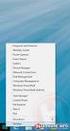 Windows/8.1/gebruikers_aanmaken/24-02-15/pag 1/7 Windows 8.1 Gebruikers aanmaken Beschreven wordt hoe alle mogelijke gebruikers kunnen worden aangemaakt, met en zonder wachtwoord. Soorten gebruikersaccount
Windows/8.1/gebruikers_aanmaken/24-02-15/pag 1/7 Windows 8.1 Gebruikers aanmaken Beschreven wordt hoe alle mogelijke gebruikers kunnen worden aangemaakt, met en zonder wachtwoord. Soorten gebruikersaccount
1. Installatie van Het RekenProgramma
 1. Installatie van Het RekenProgramma 1. Nadat u de software heeft gedownload kunt u de installatie als volgt starten: Voor Windows XP gebruikers: U dient als beheerder op uw computer te zijn aangemeld.
1. Installatie van Het RekenProgramma 1. Nadat u de software heeft gedownload kunt u de installatie als volgt starten: Voor Windows XP gebruikers: U dient als beheerder op uw computer te zijn aangemeld.
Handleiding instellen account in Microsoft Outlook 2010
 Handleiding instellen e-mailaccount in Microsoft Outlook 2010 Deze handleiding beschrijft de stappen die u dient te nemen om uw e-mailaccount in te stellen in uw Microsoft Outlook 2010. Inhoud E-mailaccount
Handleiding instellen e-mailaccount in Microsoft Outlook 2010 Deze handleiding beschrijft de stappen die u dient te nemen om uw e-mailaccount in te stellen in uw Microsoft Outlook 2010. Inhoud E-mailaccount
Instellen Microsoft Outlook e-mail.
 Instellen Microsoft Outlook e-mail. Om ook je e-mail van het kantoor te kunnen bekijken heb je Microsoft Outlook nodig. Dit is een onderdeel van Microsoft Office. De meeste pc gebruikers maken voor hun
Instellen Microsoft Outlook e-mail. Om ook je e-mail van het kantoor te kunnen bekijken heb je Microsoft Outlook nodig. Dit is een onderdeel van Microsoft Office. De meeste pc gebruikers maken voor hun
1. In de menubalk gaat u naar het menu 'Extra' en dan 'Accounts'.
 Windows Mail is het mail programma in Windows Vista & windows 7. In Windows XP noemt men het outlook Express. Hoe stelt u Windows mail in? In deze handleiding word u stap voor stap uitgelegd hoe u Windows
Windows Mail is het mail programma in Windows Vista & windows 7. In Windows XP noemt men het outlook Express. Hoe stelt u Windows mail in? In deze handleiding word u stap voor stap uitgelegd hoe u Windows
Uitleg van de Systeeminstellingen in Ubuntu.
 Uitleg van de Systeeminstellingen in Ubuntu. In Windows kun u in het configuratiescherm de computer aanpassen naar uw wensen. In Ubuntu heet dit Systeeminstellingen. Ik zal in deze handleiding de meest
Uitleg van de Systeeminstellingen in Ubuntu. In Windows kun u in het configuratiescherm de computer aanpassen naar uw wensen. In Ubuntu heet dit Systeeminstellingen. Ik zal in deze handleiding de meest
Aanvullende informatie voor Windows 8.1
 1 Aanvullende informatie voor Windows 8.1 Oktober 2013 is een update van het besturingssysteem Windows 8 verschenen: Windows 8.1. Deze update bevat enkele kleine wijzigingen die het gebruik van Windows
1 Aanvullende informatie voor Windows 8.1 Oktober 2013 is een update van het besturingssysteem Windows 8 verschenen: Windows 8.1. Deze update bevat enkele kleine wijzigingen die het gebruik van Windows
Nieuw toegevoegd: Uitleg driver (her) installeren nadat Windows Vista en Windows 7 automatisch de driver heeft geüpdatet.
 Bij voorkeur de Sweex CD005 gebruiken bij de communicatie tussen Autokon voor Windows en Uw elektronische systeem. Hier komen bijna geen problemen mee voor als U de handleiding goed opvolgt. Nieuw toegevoegd:
Bij voorkeur de Sweex CD005 gebruiken bij de communicatie tussen Autokon voor Windows en Uw elektronische systeem. Hier komen bijna geen problemen mee voor als U de handleiding goed opvolgt. Nieuw toegevoegd:
VIVA2.0. Opstarten. VIVA2.0 Opstart instructie
 Opstarten VIVA2.0 VIVA2.0 Opstart instructie CORILUS BV - PELMOLEN 20-3994 XZ HOUTEN - T 0031 (0)30 634 72 50 - F: 0031 (0)30 606 78 71 - info@corilus.nl - www.corilus.nl Voorwoord Beste Viva gebruiker,
Opstarten VIVA2.0 VIVA2.0 Opstart instructie CORILUS BV - PELMOLEN 20-3994 XZ HOUTEN - T 0031 (0)30 634 72 50 - F: 0031 (0)30 606 78 71 - info@corilus.nl - www.corilus.nl Voorwoord Beste Viva gebruiker,
Handleiding Online Boekhouden
 Handleiding Online Boekhouden Het online boekhoudprogramma kan gestart worden op de site van Horeca Boekhouden.nl (http://www.horecaboekhouden.nl/fin_administratie.php). Om verbinding te maken, moet op
Handleiding Online Boekhouden Het online boekhoudprogramma kan gestart worden op de site van Horeca Boekhouden.nl (http://www.horecaboekhouden.nl/fin_administratie.php). Om verbinding te maken, moet op
Inhoudsopgave Voorwoord 7 Nieuwsbrief 7 Introductie Visual Steps 8 Wat heeft u nodig? 8 De website bij het boek 9 Hoe werkt u met dit boek?
 Inhoudsopgave Voorwoord... 7 Nieuwsbrief... 7 Introductie Visual Steps... 8 Wat heeft u nodig?... 8 De website bij het boek... 9 Hoe werkt u met dit boek?... 9 Uw voorkennis... 10 Toets uw kennis... 10
Inhoudsopgave Voorwoord... 7 Nieuwsbrief... 7 Introductie Visual Steps... 8 Wat heeft u nodig?... 8 De website bij het boek... 9 Hoe werkt u met dit boek?... 9 Uw voorkennis... 10 Toets uw kennis... 10
omgeving Doelgroep: Alle Versie: 1.0 Maurice Lefeu Pagina 1
 Outlook 2010 instellen met POP3 (of IMAP) in de Skool omgeving Doelgroep: Alle Versie: 1.0 Auteur: Maurice Lefeu Pagina 1 Werkwijze Volg alle stappen volgens deze handleiding en check alle acties in de
Outlook 2010 instellen met POP3 (of IMAP) in de Skool omgeving Doelgroep: Alle Versie: 1.0 Auteur: Maurice Lefeu Pagina 1 Werkwijze Volg alle stappen volgens deze handleiding en check alle acties in de
Handleiding Telewerken
 Handleiding Telewerken Wat wil je doen? Probleem met Telewerken oplossen Telewerken activeren & installeren Toegang tot Flow vanaf meerdere apparaten en plekken Probleem met Telewerken oplossen Probleem:
Handleiding Telewerken Wat wil je doen? Probleem met Telewerken oplossen Telewerken activeren & installeren Toegang tot Flow vanaf meerdere apparaten en plekken Probleem met Telewerken oplossen Probleem:
Self Install AS/Web. 3 Installatiesleutel
 Self Install AS/Web Deze handleiding leidt u vlot door de verschillende stappen van de installatie van AS/Web. Als u echter niet bekend bent IT-zaken raden wij u aan uw informaticus te contacteren. De
Self Install AS/Web Deze handleiding leidt u vlot door de verschillende stappen van de installatie van AS/Web. Als u echter niet bekend bent IT-zaken raden wij u aan uw informaticus te contacteren. De
Windows Gratis upgrade van Windows 7, 8(.1) naar 10: https://www.microsoft.com/nl-nl/accessibility/windows10upgrade.
 1 Windows 5-1-2017 Windows toets Windows versie? o Windows toets + R o Winver Enter Windows schoon installeren: Backup maken van documenten, foto's mail etc. DVD of USB start maken: https://www.microsoft.com/nl-nl/software-download/windows10
1 Windows 5-1-2017 Windows toets Windows versie? o Windows toets + R o Winver Enter Windows schoon installeren: Backup maken van documenten, foto's mail etc. DVD of USB start maken: https://www.microsoft.com/nl-nl/software-download/windows10
In dit artikel zal ik u uitleggen hoe u rechtstreeks vanuit Troublefree Retail kan afdrukken
 Auteur: Evert-Jan Steenvoorden Datum: 24-06-2015 Printers configureren In dit artikel zal ik u uitleggen hoe u rechtstreeks vanuit Troublefree Retail kan afdrukken Wat heb je nodig Om rechtstreeks af te
Auteur: Evert-Jan Steenvoorden Datum: 24-06-2015 Printers configureren In dit artikel zal ik u uitleggen hoe u rechtstreeks vanuit Troublefree Retail kan afdrukken Wat heb je nodig Om rechtstreeks af te
windowscorner: - beveiligingswaarschuwingen uitschakelen
 Page 1 of 12 WAARSCHUWING De beveiligingsinstellingen van Windows Vista zijn niet voor niets hoog ingesteld. Het aanpassen (verlagen) van het beveiligingsniveau is potentieel gevaarlijk voor het besturingssysteem.
Page 1 of 12 WAARSCHUWING De beveiligingsinstellingen van Windows Vista zijn niet voor niets hoog ingesteld. Het aanpassen (verlagen) van het beveiligingsniveau is potentieel gevaarlijk voor het besturingssysteem.
Outlook 2007-2010 instellen voor gebruik van Exchange (wmail.picto.nl)
 Outlook 2007-2010 instellen voor gebruik van Exchange (wmail.picto.nl) Lees eerst de documentatie voor het installeren van het wmail certificaat (Certificaat_installeren.pdf) en voer de daarin vermelde
Outlook 2007-2010 instellen voor gebruik van Exchange (wmail.picto.nl) Lees eerst de documentatie voor het installeren van het wmail certificaat (Certificaat_installeren.pdf) en voer de daarin vermelde
6. Gebruikersaccounts
 1 6. Gebruikersaccounts Wanneer u met uw gezinsleden van dezelfde computer gebruikmaakt, is het een goed idee om voor iedere gebruiker een eigen gebruikersaccount aan te maken. In een gebruikersaccount
1 6. Gebruikersaccounts Wanneer u met uw gezinsleden van dezelfde computer gebruikmaakt, is het een goed idee om voor iedere gebruiker een eigen gebruikersaccount aan te maken. In een gebruikersaccount
Praktijkoefening - Een map delen, een thuisgroep aanmaken en een Netwerkstation toewijzen in Windows 7
 IT Essentials 5.0 6.8.4.7 Praktijkoefening - Een map delen, een thuisgroep aanmaken en een Netwerkstation toewijzen in Windows 7 Inleiding Druk deze praktijkoefening af en vervolledig Bij deze praktijkoefening
IT Essentials 5.0 6.8.4.7 Praktijkoefening - Een map delen, een thuisgroep aanmaken en een Netwerkstation toewijzen in Windows 7 Inleiding Druk deze praktijkoefening af en vervolledig Bij deze praktijkoefening
Les 3 De basis (deel 2)
 Les 3 De basis (deel 2) 3.1 Een Backup maken Uw computer kost je honderden, misschien wel duizenden Euro's, maar toch is dit niet het belangrijkste onderdeel. Je gegevens op je harde schijf zijn dat wel.
Les 3 De basis (deel 2) 3.1 Een Backup maken Uw computer kost je honderden, misschien wel duizenden Euro's, maar toch is dit niet het belangrijkste onderdeel. Je gegevens op je harde schijf zijn dat wel.
OpenVPN voor Windows XP en Windows Vista
 OpenVPN voor Windows XP en Windows Vista Een VPN (Virtual Private Network) biedt de mogelijkheid om bestanden op de schoolserver via een beveiligde verbinding over het Internet te benaderen. Voorbereiding
OpenVPN voor Windows XP en Windows Vista Een VPN (Virtual Private Network) biedt de mogelijkheid om bestanden op de schoolserver via een beveiligde verbinding over het Internet te benaderen. Voorbereiding
Het installeren en uitvoeren van Centix 3 serie op Windows Vista. Installatie Uitvoeren (gebruiken) Belangrijk:
 Pagina 1 van 6 pagina s. Het installeren en uitvoeren van Centix 3 serie op Windows Vista. Doelgroep van dit document De doelgroep van dit document zijn alle gebruikers van Centix die de Centix 3-serie
Pagina 1 van 6 pagina s. Het installeren en uitvoeren van Centix 3 serie op Windows Vista. Doelgroep van dit document De doelgroep van dit document zijn alle gebruikers van Centix die de Centix 3-serie
Gedeelde mailbox koppelen in Outlook voor beheerders
 Als je beheerder bent van een gedeelde mailbox, wil je mail kunnen versturen vanuit dat account en machtigingen daarop beheren. Daarvoor moet die mailbox op de hieronder beschreven manier in Outlook gekoppeld
Als je beheerder bent van een gedeelde mailbox, wil je mail kunnen versturen vanuit dat account en machtigingen daarop beheren. Daarvoor moet die mailbox op de hieronder beschreven manier in Outlook gekoppeld
Backup maken. Backup terugzetten. H O O F D S T U K 4 Backup
 H O O F D S T U K 4 Backup Om een goede ondersteuning te leveren is het van cruciaal belang dat de gebruiker regelmatig een backup maakt. Volgens de gebruikersvoorwaarden van de software moet de gebruiker
H O O F D S T U K 4 Backup Om een goede ondersteuning te leveren is het van cruciaal belang dat de gebruiker regelmatig een backup maakt. Volgens de gebruikersvoorwaarden van de software moet de gebruiker
Installatie handleiding Telefoon Assistent v0.4
 Installatie handleiding Telefoon Assistent v0.4 Inhoudsopgave - Inleiding Pagina 3 - Server installatie Pagina 4 - Server installatie Update Pagina 9 - Administrator installatie/update Pagina 10 - Cliënt
Installatie handleiding Telefoon Assistent v0.4 Inhoudsopgave - Inleiding Pagina 3 - Server installatie Pagina 4 - Server installatie Update Pagina 9 - Administrator installatie/update Pagina 10 - Cliënt
Installatie handleiding TiC Narrow Casting Player. (voor intern gebruik)
 Installatie handleiding TiC Narrow Casting Player (voor intern gebruik) Inhoudsopgave Inhoudsopgave... 2 Inleiding... 3 BIOS instellen... 4 Windows 7 installatie... 5 Windows 7 configureren... 11 Tweak
Installatie handleiding TiC Narrow Casting Player (voor intern gebruik) Inhoudsopgave Inhoudsopgave... 2 Inleiding... 3 BIOS instellen... 4 Windows 7 installatie... 5 Windows 7 configureren... 11 Tweak
Aanbevelingen / Stappenplan voor upgraden naar Windows 10
 Aanbevelingen / Stappenplan voor upgraden naar Windows 10 Info : Indien U gratis wenst over te stappen van een Windows 7 of 8 computer naar Windows 10, dan kunt U dit doen tot 29 juli 2016. Windows 7 wordt
Aanbevelingen / Stappenplan voor upgraden naar Windows 10 Info : Indien U gratis wenst over te stappen van een Windows 7 of 8 computer naar Windows 10, dan kunt U dit doen tot 29 juli 2016. Windows 7 wordt
Procedure voor het inrichten van een TIC cliënt + Installeren van de TIC Narrow Casting cliënt software
 Procedure voor het inrichten van een TIC cliënt + Installeren van de TIC Narrow Casting cliënt software Inhoud Inleiding... 2 Bios instellen... 3 Windows 10 installatie... 4 Windows configureren... 10
Procedure voor het inrichten van een TIC cliënt + Installeren van de TIC Narrow Casting cliënt software Inhoud Inleiding... 2 Bios instellen... 3 Windows 10 installatie... 4 Windows configureren... 10
Handleiding. Installatie / Configuratie E-mail
 Handleiding Installatie / Configuratie E-mail Heeft u na het lezen van deze handleiding nog vragen? Neem dan contact op met onze telefonische helpdesk op 020 430 90 33 of per email op helpdesk@ezorg.nl.
Handleiding Installatie / Configuratie E-mail Heeft u na het lezen van deze handleiding nog vragen? Neem dan contact op met onze telefonische helpdesk op 020 430 90 33 of per email op helpdesk@ezorg.nl.
1. Aanpassen van het bureaublad
 11 1. Aanpassen van het bureaublad In Windows 7 kunt u allerlei standaardinstellingen van het besturingssysteem zelf wijzigen. Zo kunt u bijvoorbeeld een andere achtergrond voor het bureaublad kiezen.
11 1. Aanpassen van het bureaublad In Windows 7 kunt u allerlei standaardinstellingen van het besturingssysteem zelf wijzigen. Zo kunt u bijvoorbeeld een andere achtergrond voor het bureaublad kiezen.
Wat te doen na de aanschaf van:
 Wat te doen na de aanschaf van: - Een nieuw werkstation - Een nieuwe server Inhoud Inleiding... 2 De juiste werkomgeving... 2 Eén computer, één gebruiker... 2 De database op een server en één of meerdere
Wat te doen na de aanschaf van: - Een nieuw werkstation - Een nieuwe server Inhoud Inleiding... 2 De juiste werkomgeving... 2 Eén computer, één gebruiker... 2 De database op een server en één of meerdere
Plato gebruikershandleiding
 Plato gebruikershandleiding Deze handleiding is voor zowel nieuwe installaties van Plato als voor installaties die niet meer werken. Deze handleiding bestaat uit meerdere instructies voor zowel Microsoft
Plato gebruikershandleiding Deze handleiding is voor zowel nieuwe installaties van Plato als voor installaties die niet meer werken. Deze handleiding bestaat uit meerdere instructies voor zowel Microsoft
Handleiding: MRJ Online Back-up versie 1.0
 Handleiding: MRJ Online Back-up versie 1.0 Inhoudsopgave. Over deze handleiding.... 3 Inleiding... 4 1. Installatie Windows XP/Vista/7/2000/2003 of 2008... 5 2. Backupset maken... 11 3. Extra Backupset
Handleiding: MRJ Online Back-up versie 1.0 Inhoudsopgave. Over deze handleiding.... 3 Inleiding... 4 1. Installatie Windows XP/Vista/7/2000/2003 of 2008... 5 2. Backupset maken... 11 3. Extra Backupset
Instellen van het WiFi netwerk op Zuyd
 Instellen van het WiFi netwerk op Zuyd (Apple OSX 10.8 en later) Documentversie Getest op OSX Datum versie 1.00 10.8.5 10.9 29-10-2013 METHODE 1: Eenvoudig verbinding maken Stap 1. Klik op het Wifi-icoon
Instellen van het WiFi netwerk op Zuyd (Apple OSX 10.8 en later) Documentversie Getest op OSX Datum versie 1.00 10.8.5 10.9 29-10-2013 METHODE 1: Eenvoudig verbinding maken Stap 1. Klik op het Wifi-icoon
Optimaliseren van werkgeheugen Windowsinstelling
 Windowsinstelling De standaardinstelling van Windows om automatisch de wisselbestandsgrootte (page file size) te bepalen is niet optimaal. Niet voor Solid Edge, maar zelfs ook niet voor Windows. De wisselbestandsgrootte
Windowsinstelling De standaardinstelling van Windows om automatisch de wisselbestandsgrootte (page file size) te bepalen is niet optimaal. Niet voor Solid Edge, maar zelfs ook niet voor Windows. De wisselbestandsgrootte
Handleiding GfK Digital Trends voor pc versie
 Inhoud Handleiding GfK Digital Trends voor pc versie 16.2.5... 2 Voor deelname aan GfK Digital Trends voor pc is het volgende nodig... 2 Deel 1 Installatie voor alle Windows versies... 3 Stap 1 Downloaden...
Inhoud Handleiding GfK Digital Trends voor pc versie 16.2.5... 2 Voor deelname aan GfK Digital Trends voor pc is het volgende nodig... 2 Deel 1 Installatie voor alle Windows versies... 3 Stap 1 Downloaden...
Windows 10. Windows 10 is het recentste besturingssysteem van Microsoft, de opvolger van Windows 7, 8 en 8.1.
 Windows 10 Windows 10 is het recentste besturingssysteem van Microsoft, de opvolger van Windows 7, 8 en 8.1. Windows 10 kreeg zijn eerste grote update (Anniversary Jubileum)begin augustus 2016. Opstarten
Windows 10 Windows 10 is het recentste besturingssysteem van Microsoft, de opvolger van Windows 7, 8 en 8.1. Windows 10 kreeg zijn eerste grote update (Anniversary Jubileum)begin augustus 2016. Opstarten
Op het bureaublad staan pictogrammen. Via de pictogrammen kunnen programma s worden gestart en mappen en bestanden worden geopend.
 SAMENVATTING HOOFDSTUK 1 Aanmelden Als je de computer aanzet, wordt Windows opgestart. Windows is een besturingssysteem. Tijdens het opstarten kun je zien met welke versie van Windows 7 je werkt. Voordat
SAMENVATTING HOOFDSTUK 1 Aanmelden Als je de computer aanzet, wordt Windows opgestart. Windows is een besturingssysteem. Tijdens het opstarten kun je zien met welke versie van Windows 7 je werkt. Voordat
Handleiding Opslag Online Client voor Windows. Versie maart 2015
 Handleiding Opslag Online Client voor Windows Versie maart 2015 Inhoudsopgave Hoofdstuk 1. Inleiding 3 Hoofdstuk 2. Installatie 4 2.1 Systeemeisen 4 2.2 Downloaden van de software 4 2.3 Installeren van
Handleiding Opslag Online Client voor Windows Versie maart 2015 Inhoudsopgave Hoofdstuk 1. Inleiding 3 Hoofdstuk 2. Installatie 4 2.1 Systeemeisen 4 2.2 Downloaden van de software 4 2.3 Installeren van
Beveiligingstips voor je laptop
 Beveiligingstips voor je laptop Paswoord Policy Om je gegevens ze veilig mogelijk te bewaren zijn er enkele tips: Verander regelmatig je wachtwoord Dit doe je door na het aanmelden op ctrl-alt-del te drukken
Beveiligingstips voor je laptop Paswoord Policy Om je gegevens ze veilig mogelijk te bewaren zijn er enkele tips: Verander regelmatig je wachtwoord Dit doe je door na het aanmelden op ctrl-alt-del te drukken
Handleiding Certificaat RDW
 Handleiding Certificaat RDW Versie: 9.0 Versiedatum: 13 maart 2014 Beheerder: RDW Veendam - R&I-OP-E&T 3 B 0921m Wijzigingen ten opzichte van de vorige versie: - url vermelding naar bestandsuitwisseling
Handleiding Certificaat RDW Versie: 9.0 Versiedatum: 13 maart 2014 Beheerder: RDW Veendam - R&I-OP-E&T 3 B 0921m Wijzigingen ten opzichte van de vorige versie: - url vermelding naar bestandsuitwisseling
Administrators. EasySecure International B.V. +31(0) Support.EasySecure.nl. v
 Administrators EasySecure International B.V. +31(0)88 0000 083 Info@EasySecure.nl Support.EasySecure.nl v1.0 01-12-2011 In deze handleidingen worden de administrator functies behandeld. In deze handleiding
Administrators EasySecure International B.V. +31(0)88 0000 083 Info@EasySecure.nl Support.EasySecure.nl v1.0 01-12-2011 In deze handleidingen worden de administrator functies behandeld. In deze handleiding
Handleiding. Installatie / Configuratie E-mail
 Handleiding Installatie / Configuratie E-mail Heeft u na het lezen van deze handleiding nog vragen? Neem dan contact op met onze telefonische helpdesk op 020 430 90 33 of per email op helpdesk@ezorg.nl.
Handleiding Installatie / Configuratie E-mail Heeft u na het lezen van deze handleiding nog vragen? Neem dan contact op met onze telefonische helpdesk op 020 430 90 33 of per email op helpdesk@ezorg.nl.
Een wachtwoord instellen of wijzigen in Windows 10
 Windows 10 W013 Een wachtwoord instellen of wijzigen in Windows 10 In dit document kunt U lezen hoe U een nieuw wachtwoord kunt instellen in Windows 10 of een bestaand wachtwoord kunt wijzigen. Nieuw in
Windows 10 W013 Een wachtwoord instellen of wijzigen in Windows 10 In dit document kunt U lezen hoe U een nieuw wachtwoord kunt instellen in Windows 10 of een bestaand wachtwoord kunt wijzigen. Nieuw in
Handleiding. Opslag Online. voor Windows. Versie februari 2014
 Handleiding Opslag Online voor Windows Versie februari 2014 Inhoudsopgave Hoofdstuk 1. Inleiding 3 Hoofdstuk 2. Installatie 4 2.1 Systeemeisen 4 2.2 Downloaden van software 4 2.3 Installeren van de software
Handleiding Opslag Online voor Windows Versie februari 2014 Inhoudsopgave Hoofdstuk 1. Inleiding 3 Hoofdstuk 2. Installatie 4 2.1 Systeemeisen 4 2.2 Downloaden van software 4 2.3 Installeren van de software
b-logicx handleiding INHOUDSOPGAVE VPN verbinding voor Windows XP UG_VPN.pdf
 VPN verbinding voor Windows XP INHOUDSOPGAVE 1. Inleiding 2 2. Wat is de bedoeling? 3 2.1 Waarom een VPN verbinding 3 2.2 Wat is zeker niet de bedoeling? 3 2.3 Wat heb je nodig? 3 3. Instellen van de VPN
VPN verbinding voor Windows XP INHOUDSOPGAVE 1. Inleiding 2 2. Wat is de bedoeling? 3 2.1 Waarom een VPN verbinding 3 2.2 Wat is zeker niet de bedoeling? 3 2.3 Wat heb je nodig? 3 3. Instellen van de VPN
Configuratie Draadloos Netwerk
 Configuratie Draadloos Netwerk PEAP Windows 7 NL Nederlandse uitleg Iedere stap in de handleiding beschrijft een nieuw scherm of venster. Afhankelijk van de versie van het besturingssysteem kunnen de schermen
Configuratie Draadloos Netwerk PEAP Windows 7 NL Nederlandse uitleg Iedere stap in de handleiding beschrijft een nieuw scherm of venster. Afhankelijk van de versie van het besturingssysteem kunnen de schermen
Themaochtend 29 november 2016
 Themaochtend 29 november 2016 1 Onderwerpen Mappen aan Start toevoegen Back-up maken van gegevens (uw data) Back-up terugzetten (alles of één of meerdere mappen) Herstelpunt maken Herstelpunt terugzetten
Themaochtend 29 november 2016 1 Onderwerpen Mappen aan Start toevoegen Back-up maken van gegevens (uw data) Back-up terugzetten (alles of één of meerdere mappen) Herstelpunt maken Herstelpunt terugzetten
Inhoudsopgave. 2007 Visual Steps B.V. - Windows Vista voor senioren deel 2 - ISBN 978 90 5905 344 1
 Inhoudsopgave Voorwoord...13 Nieuwsbrief...13 Introductie Visual Steps...14 Wat heeft u nodig?...15 Uw voorkennis...16 Hoe werkt u met dit boek?...17 De volgorde van lezen...18 De schermafbeeldingen...18
Inhoudsopgave Voorwoord...13 Nieuwsbrief...13 Introductie Visual Steps...14 Wat heeft u nodig?...15 Uw voorkennis...16 Hoe werkt u met dit boek?...17 De volgorde van lezen...18 De schermafbeeldingen...18
1. Aanpassen van uw werkomgeving
 19 1. Aanpassen van uw werkomgeving In Windows 7 kunt u allerlei standaardinstellingen van het besturingssysteem zelf wijzigen. In de bonushoofdstukken bij het boek Windows 7 voor senioren deel 1 (ISBN
19 1. Aanpassen van uw werkomgeving In Windows 7 kunt u allerlei standaardinstellingen van het besturingssysteem zelf wijzigen. In de bonushoofdstukken bij het boek Windows 7 voor senioren deel 1 (ISBN
Inloggen in AccountView online voor Mac OS 30 april 2015 versie 9.1 en hoger
 Inloggen in AccountView online Welkom bij eserviceware! Deze handleiding begeleidt u bij de stappen die nodig zijn voor het inloggen in AccountView online. Wanneer u gebruik maakt van een Apple computer,
Inloggen in AccountView online Welkom bij eserviceware! Deze handleiding begeleidt u bij de stappen die nodig zijn voor het inloggen in AccountView online. Wanneer u gebruik maakt van een Apple computer,
Handleiding Certificaat RDW
 Handleiding Certificaat RDW Versie: 11.0 Versiedatum: 27 juli 2015 Beheerder: RDW Veendam - R&I-OP-E&T 3 B 0921p Wijzigingen ten opzichte van de vorige versie: - Gehele document herzien; - Afbeeldingen
Handleiding Certificaat RDW Versie: 11.0 Versiedatum: 27 juli 2015 Beheerder: RDW Veendam - R&I-OP-E&T 3 B 0921p Wijzigingen ten opzichte van de vorige versie: - Gehele document herzien; - Afbeeldingen
NAS 106 NAS gebruiken met Microsoft Windows
 NAS 106 NAS gebruiken met Microsoft Windows De bestanden openen op uw NAS met Windows en een netwerkstation instellen A S U S T O R C O L L E G E CURSUSDOELSTELLINGEN Na afronding van deze cursus, moet
NAS 106 NAS gebruiken met Microsoft Windows De bestanden openen op uw NAS met Windows en een netwerkstation instellen A S U S T O R C O L L E G E CURSUSDOELSTELLINGEN Na afronding van deze cursus, moet
Flexibele werkplek met de Thin Client
 Flexibele werkplek met de Thin Client Snel aan de Slag met jouw flexibele werkplek met behulp van de Thin Client. Als je voor het eerst gaat werken met de nieuwe DWR Next werkomgeving, adviseren wij je
Flexibele werkplek met de Thin Client Snel aan de Slag met jouw flexibele werkplek met behulp van de Thin Client. Als je voor het eerst gaat werken met de nieuwe DWR Next werkomgeving, adviseren wij je
Windows 10. Windows 10 is het recentste besturingssysteem van Microsoft, de opvolger van Windows 7, 8 en 8.1.
 Windows 10 Windows 10 is het recentste besturingssysteem van Microsoft, de opvolger van Windows 7, 8 en 8.1. Opstarten Bij het opstarten met lokaal of microsoft account (zie verder) verschijnt het bureaublad,.
Windows 10 Windows 10 is het recentste besturingssysteem van Microsoft, de opvolger van Windows 7, 8 en 8.1. Opstarten Bij het opstarten met lokaal of microsoft account (zie verder) verschijnt het bureaublad,.
HANDLEIDING VIEW DESKTOP. Handleiding VIEW Desktop. P. de Gooijer. Datum: 09-01-2013 Versie: 1.3
 HANDLEIDING VIEW DESKTOP Document: Auteur: Datum: 09-01-2013 Versie: 1.3 Handleiding VIEW Desktop M. Huibers P. de Gooijer Inleiding Het Hoornbeeck College en Van Lodenstein maakt gebruik van VMware View.
HANDLEIDING VIEW DESKTOP Document: Auteur: Datum: 09-01-2013 Versie: 1.3 Handleiding VIEW Desktop M. Huibers P. de Gooijer Inleiding Het Hoornbeeck College en Van Lodenstein maakt gebruik van VMware View.
Installatiehandleiding
 Secure Backup Installatiehandleiding Handelsmerken en auteursrechten Handelsmerken Windows is een gedeponeerd handelsmerk van Microsoft Corporation in de Verenigde Staten en andere landen. Alle anderen
Secure Backup Installatiehandleiding Handelsmerken en auteursrechten Handelsmerken Windows is een gedeponeerd handelsmerk van Microsoft Corporation in de Verenigde Staten en andere landen. Alle anderen
Handleiding e-mail instellen
 Handleiding e-mail instellen Inhoudsopgave Inleiding... 1 Outlook Web Access... 2 Mozilla Thunderbird... 3 Account instellen... 3 Beveiliging instellen... 6 Adresboek instellen... 7 Microsoft Outlook 2007...
Handleiding e-mail instellen Inhoudsopgave Inleiding... 1 Outlook Web Access... 2 Mozilla Thunderbird... 3 Account instellen... 3 Beveiliging instellen... 6 Adresboek instellen... 7 Microsoft Outlook 2007...
Self Install AS/Web. 3Installatie-
 Self Install AS/Web Deze handleiding begleidt u vlot doorheen de verschillende stappen van de installatie van AS/Web. Als u echter moeite heeft met bepaalde technische informatie raden wij u aan uw informaticus
Self Install AS/Web Deze handleiding begleidt u vlot doorheen de verschillende stappen van de installatie van AS/Web. Als u echter moeite heeft met bepaalde technische informatie raden wij u aan uw informaticus
OpenVPN Client Installatie
 OpenVPN Client Installatie Windows Vista, Windows 7 Auteurs: Sven Dohmen Laatste wijziging: 23-09-2013 Laatst gewijzigd door: Sven Dohmen Versie: 2.4 Inhoud Ondersteuning... 3 Troubleshooting... 4 Windows
OpenVPN Client Installatie Windows Vista, Windows 7 Auteurs: Sven Dohmen Laatste wijziging: 23-09-2013 Laatst gewijzigd door: Sven Dohmen Versie: 2.4 Inhoud Ondersteuning... 3 Troubleshooting... 4 Windows
Kurzweil 3000 v15 voor Windows Netwerk
 Kurzweil 3000 v15 voor Windows Netwerk Snelstartgids Instellen van Kurzweil 3000 netwerk Installatiegids en andere gidsen: via www.sensotec.be/k3000/extra of in de map Documentation op de installatie-dvd
Kurzweil 3000 v15 voor Windows Netwerk Snelstartgids Instellen van Kurzweil 3000 netwerk Installatiegids en andere gidsen: via www.sensotec.be/k3000/extra of in de map Documentation op de installatie-dvd
INSTALLATIE VAN KING 5.45 STAND ALONE
 INSTALLATIE VAN KING 5.45 STAND ALONE Dit document beschrijft de installatie van King stand alone. Dat wil zeggen: u werkt single user en zowel programmatuur als administraties staan op dezelfde computer.
INSTALLATIE VAN KING 5.45 STAND ALONE Dit document beschrijft de installatie van King stand alone. Dat wil zeggen: u werkt single user en zowel programmatuur als administraties staan op dezelfde computer.
Configuratie ADSL-verbinding voor Windows XP (NL)
 Configuratie ADSL-verbinding voor Windows XP (NL) OPGELET INDIEN U EEN ROUTER GEBRUIKT Deze handleiding behandelt de configuratie van een niet-permanente ADSL-verbinding (waarvoor een gebruikersnaam en
Configuratie ADSL-verbinding voor Windows XP (NL) OPGELET INDIEN U EEN ROUTER GEBRUIKT Deze handleiding behandelt de configuratie van een niet-permanente ADSL-verbinding (waarvoor een gebruikersnaam en
Installatiehandleiding Albupad
 Installatiehandleiding Albupad Door de steeds zwaardere beveiliging van internetbrowsers en Windows kan het installeren van Albupad helaas soms een ware uitdaging zijn. In dit artikel wordt stap voor stap
Installatiehandleiding Albupad Door de steeds zwaardere beveiliging van internetbrowsers en Windows kan het installeren van Albupad helaas soms een ware uitdaging zijn. In dit artikel wordt stap voor stap
2.8 Achtergrondinformatie... 67 2.9 Tips... 68
 Inhoudsopgave Voorwoord... 13 Nieuwsbrief... 13 Introductie Visual Steps... 14 Wat heeft u nodig?... 15 Uw voorkennis... 16 Hoe werkt u met dit boek?... 17 De volgorde van lezen... 18 De schermafbeeldingen...
Inhoudsopgave Voorwoord... 13 Nieuwsbrief... 13 Introductie Visual Steps... 14 Wat heeft u nodig?... 15 Uw voorkennis... 16 Hoe werkt u met dit boek?... 17 De volgorde van lezen... 18 De schermafbeeldingen...
Handleiding instellen
 Handleiding e-mail instellen 1. E-mail instellen in Android... 2 2. E-mail instellen in Apple ios... 4 3. E-mail instellen in Apple Mail... 7 4. E-mail instellen in Microsoft Outlook 2010... 9 5. E-mail
Handleiding e-mail instellen 1. E-mail instellen in Android... 2 2. E-mail instellen in Apple ios... 4 3. E-mail instellen in Apple Mail... 7 4. E-mail instellen in Microsoft Outlook 2010... 9 5. E-mail
Handleiding Thuis eenmalig inloggen
 Handleiding Thuis eenmalig inloggen Thuis documenten openen vanuit Scholar, zonder steeds opnieuw in te loggen Juni 2012 Service Bedrijf Service Centrum Onderwijs Onderwijs en ICT Arnhem/Nijmegen 1 juni
Handleiding Thuis eenmalig inloggen Thuis documenten openen vanuit Scholar, zonder steeds opnieuw in te loggen Juni 2012 Service Bedrijf Service Centrum Onderwijs Onderwijs en ICT Arnhem/Nijmegen 1 juni
Handleiding Office 2013 en Office 365. voor thuisgebruik
 Handleiding Office 2013 en Office 365 voor thuisgebruik Versie: augustus 2015 1 Inhoudsopgave 1. Wat is Office 365 en wat kun je ermee?... 3 2. Wat je moet weten voordat je gaat installeren?.... 13 3.
Handleiding Office 2013 en Office 365 voor thuisgebruik Versie: augustus 2015 1 Inhoudsopgave 1. Wat is Office 365 en wat kun je ermee?... 3 2. Wat je moet weten voordat je gaat installeren?.... 13 3.
Instructie: Werken met de nieuwe omgeving
 Instructie: Werken met de nieuwe omgeving In dit document vind je een beschrijving hoe de nieuwe omgeving werkt en wat de grootste aanpassingen zijn. Dit document bestaat uit een zestal delen: - Deel 1:
Instructie: Werken met de nieuwe omgeving In dit document vind je een beschrijving hoe de nieuwe omgeving werkt en wat de grootste aanpassingen zijn. Dit document bestaat uit een zestal delen: - Deel 1:
Handleiding Hosted Exchange
 Handleiding Hosted Exchange Toelichting In deze handleiding worden verschillende mogelijkheden en instellingen van Hosted Exchange aan u uitgelegd. Bestemming Dit document is bestemd voor klanten van Comvio
Handleiding Hosted Exchange Toelichting In deze handleiding worden verschillende mogelijkheden en instellingen van Hosted Exchange aan u uitgelegd. Bestemming Dit document is bestemd voor klanten van Comvio
Windows 8 (N/N) : Texte en néerlandais sur la version néerlandaise du logiciel
 Algemeen Windows 8: een kleine revolutie? 7 Windows opstarten 8 Een nieuwe sessie openen of activeren 11 Met een touchscreen werken 12 De Windows 8 interface gebruiken met een muis en met een touchscreen
Algemeen Windows 8: een kleine revolutie? 7 Windows opstarten 8 Een nieuwe sessie openen of activeren 11 Met een touchscreen werken 12 De Windows 8 interface gebruiken met een muis en met een touchscreen
Aan de slag met Windows 10
 Aan de slag met Windows 10 Titel Aan de slag met Windows 10 Eerste druk December 2017 De module Aan de slag met Windows 10 is een onderdeel van de WERK-portal.nl. De WERK-portal.nl is een product van SBCM
Aan de slag met Windows 10 Titel Aan de slag met Windows 10 Eerste druk December 2017 De module Aan de slag met Windows 10 is een onderdeel van de WERK-portal.nl. De WERK-portal.nl is een product van SBCM
Het instellen van je eigen laptop
 Het instellen van je eigen laptop 2018 2019 Inhoud Inleiding... 2 Windows instellen en account aanmaken... 3 OneDrive Instellen... 11 OneDrive koppelen aan Office... 14 Deze handleiding is van toepassing
Het instellen van je eigen laptop 2018 2019 Inhoud Inleiding... 2 Windows instellen en account aanmaken... 3 OneDrive Instellen... 11 OneDrive koppelen aan Office... 14 Deze handleiding is van toepassing
Op basis van klanten-,product-,barcodegegevens wordt automatisch een barcode document aangemaakt
 Op basis van klanten-,product-,barcodegegevens wordt automatisch een barcode document aangemaakt Pagina 1 van 56 Inhoud van deze help 1. Algemeen 1.1 Inhoud van deze box. 1.2 Minimum systeemvereisten 2.
Op basis van klanten-,product-,barcodegegevens wordt automatisch een barcode document aangemaakt Pagina 1 van 56 Inhoud van deze help 1. Algemeen 1.1 Inhoud van deze box. 1.2 Minimum systeemvereisten 2.
Inloggen in AccountView online voor Mac OS 30 augustus 2018 versie 9.1 en hoger
 Inloggen in AccountView online Welkom bij eserviceware! Deze handleiding begeleidt u bij de stappen die nodig zijn voor het inloggen in AccountView online. Wanneer u gebruik maakt van een Apple computer,
Inloggen in AccountView online Welkom bij eserviceware! Deze handleiding begeleidt u bij de stappen die nodig zijn voor het inloggen in AccountView online. Wanneer u gebruik maakt van een Apple computer,
Labels sneller printen
 Labels sneller printen Inleiding Floraconnect heeft van diverse bedrijven de vraag gekregen of het uitprinten van de etiketten sneller kan. Hierop heeft Floraconnect een onderzoek gedaan naar de mogelijkheden.
Labels sneller printen Inleiding Floraconnect heeft van diverse bedrijven de vraag gekregen of het uitprinten van de etiketten sneller kan. Hierop heeft Floraconnect een onderzoek gedaan naar de mogelijkheden.
Inhoudsopgave Voorwoord 5 Nieuwsbrief 5 Introductie Visual Steps 6 Wat heeft u nodig? 6 Uw voorkennis 7 Hoe werkt u met dit boek?
 Inhoudsopgave Voorwoord... 5 Nieuwsbrief... 5 Introductie Visual Steps... 6 Wat heeft u nodig?... 6 Uw voorkennis... 7 Hoe werkt u met dit boek?... 7 Toets uw kennis... 8 Voor docenten... 8 Website...
Inhoudsopgave Voorwoord... 5 Nieuwsbrief... 5 Introductie Visual Steps... 6 Wat heeft u nodig?... 6 Uw voorkennis... 7 Hoe werkt u met dit boek?... 7 Toets uw kennis... 8 Voor docenten... 8 Website...
MEDIAPLUS (STUDENTEN) Aan de slag met Mediaplus Mei 2015. Hogeschool VIVES Dienst Onderwijs Onderwijsmedia
 MEDIAPLUS (STUDENTEN) Aan de slag met Mediaplus Mei 2015 Hogeschool VIVES Dienst Onderwijs Onderwijsmedia Inhoud 1. Vooraf...4 2. Mediaplus in de Cloud...4 2.1 Installatie Citrix Receiver...4 2.2 Mediaplus
MEDIAPLUS (STUDENTEN) Aan de slag met Mediaplus Mei 2015 Hogeschool VIVES Dienst Onderwijs Onderwijsmedia Inhoud 1. Vooraf...4 2. Mediaplus in de Cloud...4 2.1 Installatie Citrix Receiver...4 2.2 Mediaplus
Mail op Domeinnaam. Instellen in software en apparaten. Mail op domeinnaam 29-3-2016. Versie 1.5 Auteur : E.Mouws
 Mail op domeinnaam Instellen in software en apparaten Mail op domeinnaam 29-3-2016 Versie 1.5 Auteur : E.Mouws Pagina 1 Inhoudsopgave Wat is?... 3 Algemene instellingen... 3 Verschillen tussen IMAP en
Mail op domeinnaam Instellen in software en apparaten Mail op domeinnaam 29-3-2016 Versie 1.5 Auteur : E.Mouws Pagina 1 Inhoudsopgave Wat is?... 3 Algemene instellingen... 3 Verschillen tussen IMAP en
Configuratie ADSL-verbinding Windows 95/98/98 Second Edition
 Configuratie ADSL-verbinding Windows 95/98/98 Second Edition OPGELET INDIEN U EEN ROUTER GEBRUIKT Deze handleiding behandelt de configuratie van een niet-permanente ADSL-verbinding (waarvoor een gebruikersnaam
Configuratie ADSL-verbinding Windows 95/98/98 Second Edition OPGELET INDIEN U EEN ROUTER GEBRUIKT Deze handleiding behandelt de configuratie van een niet-permanente ADSL-verbinding (waarvoor een gebruikersnaam
Factuur2King 2.0.3 Multi User release notes
 Factuur2King 2.0.3 Multi User release notes Deze nieuwe versie van Factuur2King, versie 2.0.3, bevat nieuwe functionaliteit en oplossingen voor problemen die naar voren zijn gekomen sinds de release van
Factuur2King 2.0.3 Multi User release notes Deze nieuwe versie van Factuur2King, versie 2.0.3, bevat nieuwe functionaliteit en oplossingen voor problemen die naar voren zijn gekomen sinds de release van
Handleiding Office 365 en Office 2016
 Handleiding Office 365 en Office 2016 Versie: juli 2017 1 Inhoudsopgave Wat is Office 365 en wat kun je ermee?... 3 Eerst een korte kennismaking met Office 365... 4 Wat je moet weten voordat je gaat installeren?...
Handleiding Office 365 en Office 2016 Versie: juli 2017 1 Inhoudsopgave Wat is Office 365 en wat kun je ermee?... 3 Eerst een korte kennismaking met Office 365... 4 Wat je moet weten voordat je gaat installeren?...
1. Kennismaken met Windows 10
 13 1. Kennismaken met Windows 10 Net als in bijna alle versies van Windows is in Windows 10 het bureaublad het beginscherm voor het werken op uw pc. Compleet met het populaire menu Start (ook wel startmenu
13 1. Kennismaken met Windows 10 Net als in bijna alle versies van Windows is in Windows 10 het bureaublad het beginscherm voor het werken op uw pc. Compleet met het populaire menu Start (ook wel startmenu
Installatie VTP. versie
 Pagina 1 van 15 Installatie VTP versie 2.1108 afdeling pagina Voor u begint. 1 Stap 1: Installeren VTP 2 t/m 5 Stap 2: Instellen VTP 6 t/m 11 Stap 3: Instellen automatische taak 12 t/m 17 Voor u begint:
Pagina 1 van 15 Installatie VTP versie 2.1108 afdeling pagina Voor u begint. 1 Stap 1: Installeren VTP 2 t/m 5 Stap 2: Instellen VTP 6 t/m 11 Stap 3: Instellen automatische taak 12 t/m 17 Voor u begint:
Herstelfuncties van Windows
 Herstelfuncties van Windows Wanneer uw pc om een of andere reden plotseling niet goed meer werkt, is Systeemherstel vaak de aangewezen methode om het probleem snel op te lossen. Systeemherstel werkt echter
Herstelfuncties van Windows Wanneer uw pc om een of andere reden plotseling niet goed meer werkt, is Systeemherstel vaak de aangewezen methode om het probleem snel op te lossen. Systeemherstel werkt echter
Inloggen Uitloggen RES Workspace Manager: Nieuwe applicaties Wachtwoord wijzigen Printers... 6
 How to in Cloud Inhoudsopgave Inloggen... 3 Uitloggen... 3 RES Workspace Manager: Nieuwe applicaties... 4 Wachtwoord wijzigen... 5 Printers... 6 Bureaublad snelkoppelingen maken... 7 Snelkoppeling naar
How to in Cloud Inhoudsopgave Inloggen... 3 Uitloggen... 3 RES Workspace Manager: Nieuwe applicaties... 4 Wachtwoord wijzigen... 5 Printers... 6 Bureaublad snelkoppelingen maken... 7 Snelkoppeling naar
Handleiding. Instellen L2TP VPN. Concept; ongecorrigeerde uitgave. Auteur: Henk Schuurman eerste uitgave: 27 oktober 2010 Wijzigingen:
 VOIP - SOFTWARE - HARDWARE - INTERNET - CONSULTANCY Handleiding Soft Solutions Ruijslaan 49 7003 BD Doetinchem Nederland Telefoon : 0314 36 04 47 Gsm : 06 55 806 940 Handelsreg. Arnhem nr. : 09051259 BTW
VOIP - SOFTWARE - HARDWARE - INTERNET - CONSULTANCY Handleiding Soft Solutions Ruijslaan 49 7003 BD Doetinchem Nederland Telefoon : 0314 36 04 47 Gsm : 06 55 806 940 Handelsreg. Arnhem nr. : 09051259 BTW
